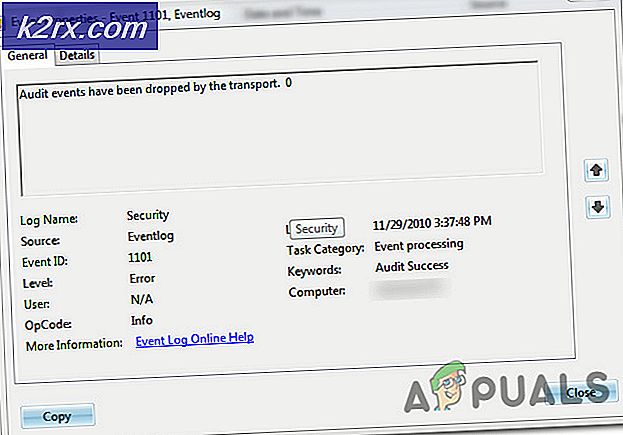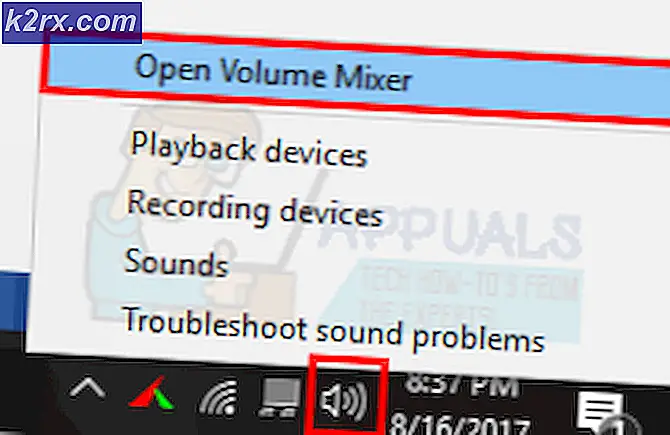Fix: xlive.dll fehlt
Der Fehler xlive.dll fehlt, wenn das Spiel oder Programm die erforderliche DLL-Datei nicht finden kann. Jedes Programm oder jede Anwendung (insbesondere Spiele) benötigt einige vorhandene DLLs für ihre Ausführung. Diese DLLs sind unterschiedlich, da jede DLL-Datei in jedem Programm oder Spiel eine eigene Funktion hat.
Dieser Fehler kann behoben werden, indem Sie das Games for Windows Live-Paket oder eine andere Datei namens xliveredist herunterladen. Als letzten Ausweg versuchen wir, die .DLL-Datei manuell durch eine externe Website zu ersetzen.
Hinweis: Sie sollten beim Herunterladen von DLLs über das Internet sehr vorsichtig sein. Sie sind ausführbaren Dateien ähnlich und können Viren und Malware enthalten. Stellen Sie sicher, dass die Website vertrauenswürdig ist und Sie absolut sicher sind, dass keine Gefahr besteht.
Lösung 1: Installieren von Games für Windows Live
Die DLL xlive.dll wird normalerweise im Installationsprogramm von Games for Windows Live geliefert. Games for Windows Live ist ein Online-Spiele-Service, mit dem Windows-PCs eine Verbindung zum Microsoft Live-Dienst herstellen können. Die Nutzer erhalten einen einzigartigen "Gamertag" und können online spielen, ihre Erfolge verfolgen, mit ihren Freunden kommunizieren, Nachrichten senden und empfangen sowie alle Erfolge verfolgen
Bei einigen Spielen muss Games for Windows Live zuvor auf Ihrem Computer installiert werden, bevor sie ausgeführt werden können. Diese Anwendung kann kostenlos heruntergeladen werden und verursacht keinen Schaden, da sie von Microsoft digital signiert ist.
- Laden Sie die Spiele für Windows Live herunter und speichern Sie sie an einem zugänglichen Ort.
- Klicken Sie mit der rechten Maustaste auf die Anwendung und wählen Sie Als Administrator ausführen aus.
- Die Anwendung lädt nun einige Dateien über das Internet herunter, um die Installation abzuschließen. Stellen Sie sicher, dass Sie eine aktive Internetverbindung haben.
- Nachdem die Anwendung installiert wurde, starten Sie Ihren Computer neu und prüfen Sie, ob das Problem gelöst wurde.
Hinweis: In einigen Fällen wird das Spiel möglicherweise auch nach der Installation der Anwendung nicht wie erwartet wiedergegeben. In diesem Fall deinstalliere das Spiel und die Anwendung. Dann installiere die Anwendung erneut und installiere dann das Spiel.
Lösung 2: Installation von xliveredist für Fallout3 und andere Spiele
Es gibt einen weiteren Fall, in dem hauptsächlich Steam-Spiele (wie Fallout 3) wegen der fehlenden DLL-Datei nicht spielen möchten. Wie bereits erwähnt, hängt Steam manchmal auch vom Windows-Betriebssystem ab, um Unterstützung bei der Ausführung seiner Anwendungen und Spiele zu bieten. Wenn die erforderlichen Dateien auf Ihrem Computer nicht verfügbar sind, werden Sie definitiv mit dem Fehler konfrontiert.
Wir installieren das Paket xliveredist.msi auf Ihrem Computer. Es ist eine Datei von Microsoft selbst und liegt in der Kategorie ihrer Installationsdatenbank. Meistens ist es bereits in einigen Spielen enthalten, aber manchmal nicht.
- Laden Sie xliveredist.msi von der offiziellen Microsoft-Website herunter und speichern Sie sie an einem zugänglichen Ort.
- Nachdem Sie die Datei heruntergeladen haben, doppelklicken Sie darauf, um die Installation auszuführen.
- Aktivieren Sie die Bedingungen der Lizenzvereinbarung und klicken Sie auf Installieren .
- Starten Sie Ihren Computer nach der Installation neu und prüfen Sie, ob das vorliegende Problem behoben wurde.
Lösung 3: Installieren der separaten DLL-Datei
Wenn Sie beide oben genannten Lösungen ausgeschöpft haben, können wir die DLL-Datei nicht manuell installieren. Jetzt kommt der schwierige Teil; Es gibt keine bestimmten offiziellen und vertrauenswürdigen Websites, über die Sie die DLL-Datei herunterladen können, ohne dass Sie sich Sorgen machen müssen. Sie müssen beim Herunterladen und Ausführen von DLL-Dateien auf Ihrem Computer sehr vorsichtig sein. Wir haben eine kleine Umfrage durchgeführt und festgestellt, dass Sie die genaue DLL ohne Malware oder Antivirenprogramm finden können, aber die legitime Quelle ist schwer zu finden.
Wir listen keine spezifischen Websites zu Ihrer eigenen Sicherheit auf. Folgen Sie nach dem Herunterladen der DLL-Datei den unten aufgeführten Schritten.
- Laden Sie die DLL-Datei an einen zugänglichen Ort herunter .
- Die DLL-Datei wird höchstwahrscheinlich in einem .zip-Format vorliegen. Entpacken Sie es irgendwo, wo Sie Zugriff haben (wie der Desktop).
- Kopieren Sie die DLL-Datei, damit wir sie in die richtigen Verzeichnisse einfügen können.
- Drücken Sie nun Windows + E, um Windows Explorer zu starten. Klicken Sie auf Mein PC und navigieren Sie zum folgenden Verzeichnis:
C: \ Windows \ System32
- Klicken Sie mit der rechten Maustaste auf eine leere Stelle und wählen Sie Einfügen .
- Sie werden höchstwahrscheinlich eine Benutzerkontensteuerung erhalten, für die zum Einfügen der Datei Administratorzugriff erforderlich ist. Stellen Sie also sicher, dass Sie Administratorzugriff haben und klicken Sie auf Weiter .
- Starten Sie Ihren Computer nach dem Einfügen der Datei neu und überprüfen Sie, ob die Fehlermeldung nicht mehr angezeigt wird.
Wenn das Einfügen der DLL zu System32 das Problem nicht behebt, fügen Sie die DLL-Datei an einem anderen Speicherort ein, wie unten gezeigt.
- Navigieren Sie zu dem folgenden Dateipfad, und fügen Sie die DLL-Datei ein.
C: \ Windows \ SysWOW64
- Starten Sie Ihren Computer ordnungsgemäß neu und prüfen Sie, ob das vorliegende Problem behoben wurde.
Wenn das Spiel immer noch nicht wie erwartet gestartet wird, können Sie die erforderliche DLL-Datei in den Ordner des Spiels selbst einfügen. Folgen Sie den unteren Schritten.
- Klicken Sie mit der rechten Maustaste auf die Verknüpfung und klicken Sie auf Dateispeicherort öffnen . Sie werden dort navigiert, wo sich die Dateien befinden.
- Klicken Sie mit der rechten Maustaste auf den leeren Speicherplatz und fügen Sie die DLL-Datei ein.
- Starten Sie Ihren Computer neu und prüfen Sie, ob das Problem gelöst wurde.
Hinweis: Wenn Sie sich beim Herunterladen von DLL-Dateien der Quelle sicher sind, müssen Sie möglicherweise Ihre Antivirensoftware deaktivieren, wenn Sie versuchen, DLL-Dateien aus dem Internet zu isolieren. Wenn Sie die DLL-Dateien nirgendwo finden können, sollten Sie das Verzeichnis des anderen Spiels mit dem Schlüsselwort suchen und sehen, ob es dort erscheint. Wenn dies der Fall ist, können Sie es kopieren und genau die oben beschriebenen Schritte ausführen. Glückliches Spiel!
PRO TIPP: Wenn das Problem bei Ihrem Computer oder Laptop / Notebook auftritt, sollten Sie versuchen, die Reimage Plus Software zu verwenden, die die Repositories durchsuchen und beschädigte und fehlende Dateien ersetzen kann. Dies funktioniert in den meisten Fällen, in denen das Problem aufgrund einer Systembeschädigung auftritt. Sie können Reimage Plus herunterladen, indem Sie hier klicken